Делаем музыкальную открытку
16-08-2011 14:39
Это цитата сообщения Н_НИНА Оригинальное сообщение
Делаем музыкальную открытку
Читать далее...
комментарии: 0
понравилось!
вверх^
к полной версии
Это цитата сообщения Н_НИНА Оригинальное сообщение
Делаем музыкальную открытку
Дорогие друзья, сейчас я поделюсь опытом, как я делала музыкальную открытку. Для начала мы проведем подготовительную работу.
Первое, подбираем картинку красивую или коллаж.
Второе, подберите музыку под тему картинки
Третье, подберите плеер, желательно чтобы подходил к вашей картинке.
Прежде, чем составлять картинку, определимся, где будем брать адрес картинки и бордюра, а также ссылку на песню
Первое, адрес картинки можно взять двумя способами: через Радикал – берем ссылку под №1, тогда вам надо заранее сделать эту работу и сохранить ссылку в документе, или второй способ, я им всегда пользуюсь, это легко, удобно и быстро, находите вашу картинку в дневнике, жмете правой мышкой и жмете по «Копировать адрес изображения» и адрес картинки у вас, его сразу вставляете в любой код, в код музыкальной картинки, в код рамочки (если вы ее делаете), но это делается непосредственно перед вставкой в код музыкальной картинки. Так же вы берете адрес разделителя. Кстати, если картинка у вас сохранена просто в документе, там взять вторым способом нельзя, но если ее заранее загрузить в черновик дневника, то сможете взять ссылку на картинку.
Второе, о ссылке на МР3. Вы можете взять ее из инете, но если у вас есть подходящая песня на компе, то ссылку берете так:
а) открываем любой ваш редактор, обязательно в заголовок пишем что-то хоть одну букву или цифру, находим «Прикрепить файл» и жмем на слово «обзор».
Находим свою песню, выделяете ее, жмете «открыть» и жмете «в черновик».
б) В черновике вы видите плеер простой с двумя словами, жмете на «слушать»
в) у вас открылось окошко, можете прослушать вашу песню, а главное, вы видите ссылку на МР3, сохраняете, т.е. ссылку на песню вы готовите заранее.
Кстати, если сложно найти в инете ссылку МР3, просто скачайте любимую мелодию на комп и возьмете ссылку вышеописанным способом.
Г) можете в ваш подготовительный документик сразу сохранить код плеера, чтобы потом не бегать по дневнику и не искать его
Начинаем сборку музыкальной картинки
Шаг 1. Открываем редактор (любой) и вставляем код музыкальной картинки.
Шаг 2. Вставляем адрес бордюра и адрес картинки. Размер картинки ставите примерно 600х600 рх, если при предпросмотре вашей картинки в черновике, появилась справа или снизу еще часть вашей картинки – увеличиваете или уменьшите размер сразу на 100, может и еще придется, пока не подгоните вашу картинку под размер этого кода.
Шаг 3. Займемся музыкой. Сначала вставляем код плеера и уменьшаем его размеры, примерно до 100, так будет выглядеть ваш плеер до изменения его размера.
 [700x66]
[700x66]
Шаг 4. Вставляем ссылку на МР3, следим, чтобы не удалить каких-то кавычек и чтобы не было пробелов.
Жмем на «Предпросмотр» и проверяем, если вы были внимательны и не спешили, результат положительный. Тогда жмем «Опубликовать в личный дневник» и у вас прекрасное настроение на целый день.
А это наш результат труда
КРАСИВЫЕ ЧАСИКИ НА ПРОЗРАЧНОМ ФОНЕ
16-08-2011 14:38
Это цитата сообщения Flash_Magic Оригинальное сообщение
*** КРАСИВЫЕ ЧАСИКИ НА ПРОЗРАЧНОМ ФОНЕ - МИЛАШКИ пин-ап ***

Это цитата сообщения Flash_Magic Оригинальное сообщение
*** КРАСИВЫЕ ЧАСИКИ НА ПРОЗРАЧНОМ ФОНЕ - МИЛАШКИ пин-ап ***
Флеш плееры!!!!!
16-08-2011 14:23
комментарии: 0
понравилось!
вверх^
к полной версии
HTML-хулиганство))))
05-08-2011 10:26
Это цитата сообщения zomka Оригинальное сообщение
HTML-хулиганство))))
 [255x32]
[255x32]
Это цитата сообщения zomka Оригинальное сообщение
HTML-хулиганство))))
|
 [255x32]
[255x32]
Урок по созданию flash-часиков
04-08-2011 17:20
Это цитата сообщения lyamzina Оригинальное сообщение
Делаем элементарные часики.Начинаем учиться созданию flash
Все тянул, тянул с этой темой, но чувствую, что пора:-) А то без практики сам не учусь и забывать начинаю, а так хоть по ходу написания постов вспомню и может узнаю че нить:-)
Небольшое предисловие:
1.- Я сам только учусь в этой области. Поэтому рассказываю только-то, что умею и как умею:-)
2.- Лично я пользуюсь программой Sothink SWF Quicker. Adobe flash у меня нету и пока устанавливать не планирую.
3.- Исходя из пункта "2", вам надо скачать Sothink SWF Quicker. Программа легкая ( около 15 мб) (ссылка на скачку в конце поста)
Прошу прощения за сурьезное начало)))
Теперь немного теории, многа букаффф))
Используя "технологию флеш" можно создавать много всего, поэтому будьте готовы. Флеш- это не только мультики и открытки, но и вполне работоспособные программы, выполняющие определенные функции.
Но естественно и те же баннеры тоже можно делать во флеш) И вообще много чего)
Теперь к работе в самой программе.
Перед тем как приступить к созданию чего-либо на примерах конкретных, надо немноооожечко уловить самую суть. Т.е. основные вещи в проге) Это я точно знаю, понял на примере обучения Inmira
Inmira  Я, как всегда, не буду использовать верную терминологию ( сам еще не до конца ее знаю, да и не надо нам это пока)
Я, как всегда, не буду использовать верную терминологию ( сам еще не до конца ее знаю, да и не надо нам это пока)
Итак, в программе мы можем создавать три основные "вещи", это-
1.- Кнопки
2.- клипы
3.- графические объекты
Из этих трех "вещей" мы складываем основную "сцену",- которая уже является окончательным результатом, т.е. нашей флешкой:-)
Представили примерно?
Отлично, теперь идем дальше.
В программе используется Action Script . Т.е. впринципе это язык программирования. Когда-то, говорят, его недооценивали... но не о том речь) Так что готовьтесь к изучению непонятных надписей и иероглифов шутка))
шутка))
Все, теперь к практике. Шаблонные возможности программы пока использовать не будем, делаем все сами)
Вообще конечно, лучше бы не с часов начать, но чтоб зацепить ваш интерес ;-) начнем с них))) а в следущих уроках изучим нужные основы
Открываем программу. В таком выползшем окошке выбираем первый пункт и жмем ок:
 [340x263]
[340x263]
Читать дальше > > >
комментарии: 0
понравилось!
вверх^
к полной версии
Это цитата сообщения lyamzina Оригинальное сообщение
Делаем элементарные часики.Начинаем учиться созданию flash
Все тянул, тянул с этой темой, но чувствую, что пора:-) А то без практики сам не учусь и забывать начинаю, а так хоть по ходу написания постов вспомню и может узнаю че нить:-)
Небольшое предисловие:
1.- Я сам только учусь в этой области. Поэтому рассказываю только-то, что умею и как умею:-)
2.- Лично я пользуюсь программой Sothink SWF Quicker. Adobe flash у меня нету и пока устанавливать не планирую.
3.- Исходя из пункта "2", вам надо скачать Sothink SWF Quicker. Программа легкая ( около 15 мб) (ссылка на скачку в конце поста)
Прошу прощения за сурьезное начало)))
Теперь немного теории, многа букаффф))
Используя "технологию флеш" можно создавать много всего, поэтому будьте готовы. Флеш- это не только мультики и открытки, но и вполне работоспособные программы, выполняющие определенные функции.
Но естественно и те же баннеры тоже можно делать во флеш) И вообще много чего)
Теперь к работе в самой программе.
Перед тем как приступить к созданию чего-либо на примерах конкретных, надо немноооожечко уловить самую суть. Т.е. основные вещи в проге) Это я точно знаю, понял на примере обучения
Итак, в программе мы можем создавать три основные "вещи", это-
1.- Кнопки
2.- клипы
3.- графические объекты
Из этих трех "вещей" мы складываем основную "сцену",- которая уже является окончательным результатом, т.е. нашей флешкой:-)
Представили примерно?
Отлично, теперь идем дальше.
В программе используется Action Script . Т.е. впринципе это язык программирования. Когда-то, говорят, его недооценивали... но не о том речь) Так что готовьтесь к изучению непонятных надписей и иероглифов
Все, теперь к практике. Шаблонные возможности программы пока использовать не будем, делаем все сами)
Вообще конечно, лучше бы не с часов начать, но чтоб зацепить ваш интерес ;-) начнем с них))) а в следущих уроках изучим нужные основы
Открываем программу. В таком выползшем окошке выбираем первый пункт и жмем ок:
 [340x263]
[340x263]Читать дальше > > >
Блинги, анимация
24-07-2011 12:32
комментарии: 0
понравилось!
вверх^
к полной версии
Установка Corel Paint Shop Pro Photo X2
04-07-2011 13:41
Это цитата сообщения Mausinka Оригинальное сообщение
Установка Corel Paint Shop Pro Photo X2
Устанавливаем дальше...
комментарии: 0
понравилось!
вверх^
к полной версии
Это цитата сообщения Mausinka Оригинальное сообщение
Установка Corel Paint Shop Pro Photo X2
антивирус
03-07-2011 13:37
Это цитата сообщения zomka Оригинальное сообщение
Тем , у кого "дырявые" антивирусы))))
 [6x]
[6x]
Это цитата сообщения zomka Оригинальное сообщение
Тем , у кого "дырявые" антивирусы))))
|
 [6x]
[6x]
Заработок на блоге
25-06-2011 18:52
Это цитата сообщения EFACHKA Оригинальное сообщение
Заработок на блоге
Читать далее...
комментарии: 0
понравилось!
вверх^
к полной версии
Это цитата сообщения EFACHKA Оригинальное сообщение
Заработок на блоге
Библиотека бесплатных программ... много...
19-06-2011 13:57
Это цитата сообщения милена70 Оригинальное сообщение
Библиотека бесплатных программ... много...
 [25x]Comodo Antivirus — эффективный антивирус, который обнаруживает и уничтожает вредоносные программы и вирусы.
[25x]Comodo Antivirus — эффективный антивирус, который обнаруживает и уничтожает вредоносные программы и вирусы.
 [25x]Ad-Aware Free Internet Security - популярная многофункциональная бесплатная антишпионская и антивирусная программа.
[25x]Ad-Aware Free Internet Security - популярная многофункциональная бесплатная антишпионская и антивирусная программа.
 [25x]Outpost Security Suite Free — бесплатный пакет для комплексной защиты компьютера от угроз, исходящих извне.
[25x]Outpost Security Suite Free — бесплатный пакет для комплексной защиты компьютера от угроз, исходящих извне.
Читать далее...
комментарии: 0
понравилось!
вверх^
к полной версии
Это цитата сообщения милена70 Оригинальное сообщение
Библиотека бесплатных программ... много...
 [25x]Comodo Antivirus — эффективный антивирус, который обнаруживает и уничтожает вредоносные программы и вирусы.
[25x]Comodo Antivirus — эффективный антивирус, который обнаруживает и уничтожает вредоносные программы и вирусы. [25x]Ad-Aware Free Internet Security - популярная многофункциональная бесплатная антишпионская и антивирусная программа.
[25x]Ad-Aware Free Internet Security - популярная многофункциональная бесплатная антишпионская и антивирусная программа. [25x]Outpost Security Suite Free — бесплатный пакет для комплексной защиты компьютера от угроз, исходящих извне.
[25x]Outpost Security Suite Free — бесплатный пакет для комплексной защиты компьютера от угроз, исходящих извне.
Коллаж "Abstract"
18-06-2011 17:30
Это цитата сообщения Mademoiselle_Viv Оригинальное сообщение
Коллаж "Abstract"
©Matou 27.5.11
 [показать]
[показать]
Фильтры:
Mura's Seamless / Emboss at Alpha скачать здесь
Penta.com скачать здесь
Flaming Pear / Flexity2 скачать здесь
***
Выделения из вложения загрузить в папку "Элементы выбора".
***
Программа для анимации:

Animation shop скачать здесь
Русификатор для него скачать здесь
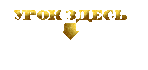 [299x141]
[299x141]
Это цитата сообщения Mademoiselle_Viv Оригинальное сообщение
Коллаж "Abstract"
©Matou 27.5.11
 [показать]
[показать]Фильтры:
Mura's Seamless / Emboss at Alpha скачать здесь
Penta.com скачать здесь
Flaming Pear / Flexity2 скачать здесь
***
Выделения из вложения загрузить в папку "Элементы выбора".
***
Программа для анимации:
Animation shop скачать здесь
Русификатор для него скачать здесь
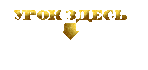 [299x141]
[299x141]
Установка фильтра Alien.Skin.Eye.Candy.v6.0.
18-06-2011 17:26
Это цитата сообщения Mademoiselle_Viv Оригинальное сообщение
Установка фильтра Alien.Skin.Eye.Candy.v6.0.
 [313x400]
[313x400]
Я пишу, как устанавливать фильтр, но у меня самой установилась демо-версия, т.к. я с такой установкой столкнулась впервые и пока разбиралась было поздно. Теперь мне придется дождаться, когда пройдет срок и переустановить снова.
Надеюсь Вам повезет больше!
1. Скачиваем файл по моей ссылке
 [480x305]
[480x305]
или отсюда
 [460x203]
[460x203]
Читать далее...
комментарии: 0
понравилось!
вверх^
к полной версии
Это цитата сообщения Mademoiselle_Viv Оригинальное сообщение
Установка фильтра Alien.Skin.Eye.Candy.v6.0.
 [313x400]
[313x400]Я пишу, как устанавливать фильтр, но у меня самой установилась демо-версия, т.к. я с такой установкой столкнулась впервые и пока разбиралась было поздно. Теперь мне придется дождаться, когда пройдет срок и переустановить снова.
Надеюсь Вам повезет больше!
1. Скачиваем файл по моей ссылке
 [480x305]
[480x305]или отсюда
 [460x203]
[460x203]
об установке Eye Candy 6
18-06-2011 17:00
Это цитата сообщения Mademoiselle_Viv Оригинальное сообщение
Еще об установке Eye Candy 6
 [400x249]
[400x249]
Совместимость:
Eye Candy 6 это плагин должен использоваться с одной из следующих программ:
• Adobe Photoshop CS3 и более поздних версий
• Adobe Photoshop Elements 6 или более поздних Mac OS X
• Adobe Photoshop Elements 7 или более поздних Windows
• Adobe Fireworks CS4
• Corel Paint Shop Pro Photo X2 или более поздних
Системные требования
• Microsoft Windows XP или более поздняя.
• Apple Macintosh — PowerPC G5 или процессор Intel и Mac OS X 10.5 или более поздняя. Требуется монитор с разрешением 1024x768 или выше.
Процедура лечения:
Объясняю стандартную версию активации (для тех кто ставил все по умолчанию, если не разобрались в папке Crack есть файл с описанием Install.txt)
Для начала открываем папку:
C:\Program Files\Adobe\Adobe Photoshop CS5\Plug-ins\Alien Skin\Eye Candy 6
(Буква диска и версия Adobe пакета могут отличаться от Вашей)
В папке найдите файл: Configuration.ini
Правым кликом мышки вызываем меню >> Свойства
Снимаем атрибут "ТОЛЬКО ЧТЕНИЕ" (Галочка не должна стоять)
Далее открываем этот файл (Configuration.ini) в Блокноте.
Находим там начало строки с набором всяких букв...
PKMOD="qAZOywLI... ...5k2/zQUp1DBl6hxUvSw=="
Нашли? Молодцы, Удаляем
Внимание! (( PKEXP="AQAB" ProductName=Eye Candy 6 ProductId=10061 )) - Должны остаться целым, не удаляйте!
В замен прошлого параметра PKMOD вписываем новый (методом Скопировал, Вставил)
PKMOD="qAZOywLI3qNOittRofd2k3QLa4Tepyl4axMt7aw8sdldWRn9ebW82cGRMnYq3ZC+mdJdILY5Uex5nQE4qyyamtK8kMDlxpS7tod6ZTg/aveYLZX50/WqiRLkZfMKjBCwCemOjERxxA/+HfqIrhg4EIi7NA77uXab+Cvut2P1vLbJrtrf6gKNQk1Rqjuq5nFTr3PKVvNVti3M0wtnefcKJLITUpmrU28OhvUM4WaQBGEsyN7/WWPvS6DleP2lTATYNAwfH793VIYj5w1RKTC6tR6K07y5jizEjCGIp6+fqhdwjtPyY84tdLHSjnU9FpC/HVj5k2/zQUp1DBl6hxUvSw=="
Сохраняем. (Если не выдает сообщение, что сохранить не возможно, значит Вы не сняли атрибут "только чтение" и замена информации не возможна"
Запускаем Ваш PhotoShop
Создаем любой новый файл или открываем любую картинку
В плагинах находим плагин и любой открываем.
Нам сообщают что версия не зарегистрирована.
Открываем файл xfaskg.exe (В папке Crack)
В кряке в первом списке выбираем Eye Candy 6
Пару раз кликните на Генератор кода.
Копируйте и вставляйте в окно программу Candy и кликайте далее.
В следующем окно опустите чуть-чуть глаза влево в нижнюю часть окна активации если увидели сообщение "Other activation options" кликайте на нее.
В следующем окне Копируйте Installation Code в окно кряка в поле Installation Code
Жмите Генератор.
И получаете длинный код
Копируете и вставляете в окно активации.
Кликаем активировать. Отлично! Перезапускаем Photoshop и проверяем.
Описание установки для этого файла.

комментарии: 0
понравилось!
вверх^
к полной версии
Это цитата сообщения Mademoiselle_Viv Оригинальное сообщение
Еще об установке Eye Candy 6
 [400x249]
[400x249]Совместимость:
Eye Candy 6 это плагин должен использоваться с одной из следующих программ:
• Adobe Photoshop CS3 и более поздних версий
• Adobe Photoshop Elements 6 или более поздних Mac OS X
• Adobe Photoshop Elements 7 или более поздних Windows
• Adobe Fireworks CS4
• Corel Paint Shop Pro Photo X2 или более поздних
Системные требования
• Microsoft Windows XP или более поздняя.
• Apple Macintosh — PowerPC G5 или процессор Intel и Mac OS X 10.5 или более поздняя. Требуется монитор с разрешением 1024x768 или выше.
Процедура лечения:
Объясняю стандартную версию активации (для тех кто ставил все по умолчанию, если не разобрались в папке Crack есть файл с описанием Install.txt)
Для начала открываем папку:
C:\Program Files\Adobe\Adobe Photoshop CS5\Plug-ins\Alien Skin\Eye Candy 6
(Буква диска и версия Adobe пакета могут отличаться от Вашей)
В папке найдите файл: Configuration.ini
Правым кликом мышки вызываем меню >> Свойства
Снимаем атрибут "ТОЛЬКО ЧТЕНИЕ" (Галочка не должна стоять)
Далее открываем этот файл (Configuration.ini) в Блокноте.
Находим там начало строки с набором всяких букв...
PKMOD="qAZOywLI... ...5k2/zQUp1DBl6hxUvSw=="
Нашли? Молодцы, Удаляем
Внимание! (( PKEXP="AQAB" ProductName=Eye Candy 6 ProductId=10061 )) - Должны остаться целым, не удаляйте!
В замен прошлого параметра PKMOD вписываем новый (методом Скопировал, Вставил)
PKMOD="qAZOywLI3qNOittRofd2k3QLa4Tepyl4axMt7aw8sdldWRn9ebW82cGRMnYq3ZC+mdJdILY5Uex5nQE4qyyamtK8kMDlxpS7tod6ZTg/aveYLZX50/WqiRLkZfMKjBCwCemOjERxxA/+HfqIrhg4EIi7NA77uXab+Cvut2P1vLbJrtrf6gKNQk1Rqjuq5nFTr3PKVvNVti3M0wtnefcKJLITUpmrU28OhvUM4WaQBGEsyN7/WWPvS6DleP2lTATYNAwfH793VIYj5w1RKTC6tR6K07y5jizEjCGIp6+fqhdwjtPyY84tdLHSjnU9FpC/HVj5k2/zQUp1DBl6hxUvSw=="
Сохраняем. (Если не выдает сообщение, что сохранить не возможно, значит Вы не сняли атрибут "только чтение" и замена информации не возможна"
Запускаем Ваш PhotoShop
Создаем любой новый файл или открываем любую картинку
В плагинах находим плагин и любой открываем.
Нам сообщают что версия не зарегистрирована.
Открываем файл xfaskg.exe (В папке Crack)
В кряке в первом списке выбираем Eye Candy 6
Пару раз кликните на Генератор кода.
Копируйте и вставляйте в окно программу Candy и кликайте далее.
В следующем окно опустите чуть-чуть глаза влево в нижнюю часть окна активации если увидели сообщение "Other activation options" кликайте на нее.
В следующем окне Копируйте Installation Code в окно кряка в поле Installation Code
Жмите Генератор.
И получаете длинный код
Копируете и вставляете в окно активации.
Кликаем активировать. Отлично! Перезапускаем Photoshop и проверяем.
Описание установки для этого файла.

Серия сообщений "фильтры и плагины":
Часть 1 - Xenofex 2.0
Часть 2 - Photoshop Vertus Fluid Mask v3.0.8
...
Часть 90 - Alien.Skin.Eye.Candy.v6.0.0.Incl
Часть 91 - Установка фильтра Alien.Skin.Eye.Candy.v6.0.
Часть 92 - Еще об установке Eye Candy 6
Установка и регистрация Corel
18-06-2011 16:54
Это цитата сообщения Mademoiselle_Viv Оригинальное сообщение
Установка и регистрация Corel
 [355x474]
[355x474]
Дорогие мои читатели! Меня последнее время спрашивают, где скачать и как установить Corel. Все это есть в моем дневнике, но искать, как я поняла не очень удобно, поэтому я даю Вам ссылку на видео-инструкцию,
http://video.mail.ru/mail/fiv-77/_myvideo/670.html
а во вложении к этому посту - КОД РЕГИСТРАЦИИ (кейген - я ставила с его помощью)
***
Сама я скачивала Демо-версию с официального сайта компании Corel
http://www.corel.com/servlet/Satellite/us/en/Produ...rsionTabview=tab1&tabview=tab0
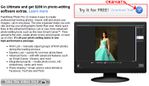 [700x404]
[700x404]
Или мой файл - отсюда
После запуска кейгена (он должен быть открыт до запуска программы)и установки Corel, при повторном запуске программы, требуется регистрация. Вы по инструкции вводите кей-код. Должно получаться с первого раза, но (если вдруг!) не получается и программа говорит, что неправильный код - не отчаивайтесь! Попробуйте ввести мой кей код ( я полгода назад устанавливала Корел на старый комп и он у меня случайно(!) сохранился)
кеу код TS13RGB-NS5FPCW-56AJX9Z-YKJMPFU
Когда мне нужно было ставить Corel недавно, он мне очень помог и по этому коду я зарегистрировала демо-версию Корел на двух разных компьютерах.
Совет: Скопируйте инструкцию по установке и мой кей-код в блокнот или документ Word, потому что при установке ИНТЕРНЕТ ДОЛЖЕН БЫТЬ ЗАКРЫТ!
ЖЕЛАЮ ВАМ УДАЧИ!!!!!
комментарии: 0
понравилось!
вверх^
к полной версии
Это цитата сообщения Mademoiselle_Viv Оригинальное сообщение
Установка и регистрация Corel
 [355x474]
[355x474]Дорогие мои читатели! Меня последнее время спрашивают, где скачать и как установить Corel. Все это есть в моем дневнике, но искать, как я поняла не очень удобно, поэтому я даю Вам ссылку на видео-инструкцию,
http://video.mail.ru/mail/fiv-77/_myvideo/670.html
а во вложении к этому посту - КОД РЕГИСТРАЦИИ (кейген - я ставила с его помощью)
***
Сама я скачивала Демо-версию с официального сайта компании Corel
http://www.corel.com/servlet/Satellite/us/en/Produ...rsionTabview=tab1&tabview=tab0
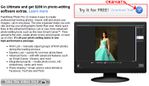 [700x404]
[700x404]Или мой файл - отсюда
После запуска кейгена (он должен быть открыт до запуска программы)и установки Corel, при повторном запуске программы, требуется регистрация. Вы по инструкции вводите кей-код. Должно получаться с первого раза, но (если вдруг!) не получается и программа говорит, что неправильный код - не отчаивайтесь! Попробуйте ввести мой кей код ( я полгода назад устанавливала Корел на старый комп и он у меня случайно(!) сохранился)
кеу код TS13RGB-NS5FPCW-56AJX9Z-YKJMPFU
Когда мне нужно было ставить Corel недавно, он мне очень помог и по этому коду я зарегистрировала демо-версию Корел на двух разных компьютерах.
Совет: Скопируйте инструкцию по установке и мой кей-код в блокнот или документ Word, потому что при установке ИНТЕРНЕТ ДОЛЖЕН БЫТЬ ЗАКРЫТ!
ЖЕЛАЮ ВАМ УДАЧИ!!!!!
Серия сообщений "COREL":
Часть 1 - ДЕЛАЕМ КЛИПАРТ В ПРОГРАММЕ COREL .
Часть 2 - КАК ПРАВИЛЬНО СОХРАНЯТЬ СВОЙ КОЛЛАЖ,КЛИПАРТ В CORELE.
...
Часть 54 - УРОК -КАК СДЕЛАТЬ КОЛЛАЖ "ЗЕЛЕНЫЙ МИР"
Часть 55 - Corel PaintShop Photo Pro X3 13.0.0.264 ML / RUS 2010
Часть 56 - Установка и регистрация Corel
Часть 57 - Установка Corel Paint Shop Pro Photo X2 и Х3
Часть 58 - Для COREL(как установить кисти в корел)
...
Часть 66 - Градиенты для Corel PSP
Часть 67 - Заданные формы для Корела
Часть 68 - Заданные формы для Корела
Установка и регистрация Corel
18-06-2011 16:44
Это цитата сообщения Mademoiselle_Viv Оригинальное сообщение
Установка и регистрация Corel
 [355x474]
[355x474]
Дорогие мои читатели! Меня последнее время спрашивают, где скачать и как установить Corel. Все это есть в моем дневнике, но искать, как я поняла не очень удобно, поэтому я даю Вам ссылку на видео-инструкцию,
http://video.mail.ru/mail/fiv-77/_myvideo/670.html
а во вложении к этому посту - КОД РЕГИСТРАЦИИ (кейген - я ставила с его помощью)
***
Сама я скачивала Демо-версию с официального сайта компании Corel
http://www.corel.com/servlet/Satellite/us/en/Produ...rsionTabview=tab1&tabview=tab0
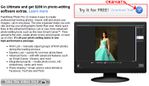 [700x404]
[700x404]
Или мой файл - отсюда
После запуска кейгена (он должен быть открыт до запуска программы)и установки Corel, при повторном запуске программы, требуется регистрация. Вы по инструкции вводите кей-код. Должно получаться с первого раза, но (если вдруг!) не получается и программа говорит, что неправильный код - не отчаивайтесь! Попробуйте ввести мой кей код ( я полгода назад устанавливала Корел на старый комп и он у меня случайно(!) сохранился)
кеу код TS13RGB-NS5FPCW-56AJX9Z-YKJMPFU
Когда мне нужно было ставить Corel недавно, он мне очень помог и по этому коду я зарегистрировала демо-версию Корел на двух разных компьютерах.
Совет: Скопируйте инструкцию по установке и мой кей-код в блокнот или документ Word, потому что при установке ИНТЕРНЕТ ДОЛЖЕН БЫТЬ ЗАКРЫТ!
ЖЕЛАЮ ВАМ УДАЧИ!!!!!
комментарии: 0
понравилось!
вверх^
к полной версии
Это цитата сообщения Mademoiselle_Viv Оригинальное сообщение
Установка и регистрация Corel
 [355x474]
[355x474]Дорогие мои читатели! Меня последнее время спрашивают, где скачать и как установить Corel. Все это есть в моем дневнике, но искать, как я поняла не очень удобно, поэтому я даю Вам ссылку на видео-инструкцию,
http://video.mail.ru/mail/fiv-77/_myvideo/670.html
а во вложении к этому посту - КОД РЕГИСТРАЦИИ (кейген - я ставила с его помощью)
***
Сама я скачивала Демо-версию с официального сайта компании Corel
http://www.corel.com/servlet/Satellite/us/en/Produ...rsionTabview=tab1&tabview=tab0
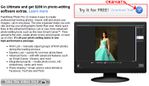 [700x404]
[700x404]Или мой файл - отсюда
После запуска кейгена (он должен быть открыт до запуска программы)и установки Corel, при повторном запуске программы, требуется регистрация. Вы по инструкции вводите кей-код. Должно получаться с первого раза, но (если вдруг!) не получается и программа говорит, что неправильный код - не отчаивайтесь! Попробуйте ввести мой кей код ( я полгода назад устанавливала Корел на старый комп и он у меня случайно(!) сохранился)
кеу код TS13RGB-NS5FPCW-56AJX9Z-YKJMPFU
Когда мне нужно было ставить Corel недавно, он мне очень помог и по этому коду я зарегистрировала демо-версию Корел на двух разных компьютерах.
Совет: Скопируйте инструкцию по установке и мой кей-код в блокнот или документ Word, потому что при установке ИНТЕРНЕТ ДОЛЖЕН БЫТЬ ЗАКРЫТ!
ЖЕЛАЮ ВАМ УДАЧИ!!!!!
Серия сообщений "COREL":
Часть 1 - ДЕЛАЕМ КЛИПАРТ В ПРОГРАММЕ COREL .
Часть 2 - КАК ПРАВИЛЬНО СОХРАНЯТЬ СВОЙ КОЛЛАЖ,КЛИПАРТ В CORELE.
...
Часть 54 - УРОК -КАК СДЕЛАТЬ КОЛЛАЖ "ЗЕЛЕНЫЙ МИР"
Часть 55 - Corel PaintShop Photo Pro X3 13.0.0.264 ML / RUS 2010
Часть 56 - Установка и регистрация Corel
Часть 57 - Установка Corel Paint Shop Pro Photo X2 и Х3
Часть 58 - Для COREL(как установить кисти в корел)
...
Часть 66 - Градиенты для Corel PSP
Часть 67 - Заданные формы для Корела
Часть 68 - Заданные формы для Корела
Corel Paint Shop Pro Photo X2.exe
18-06-2011 15:23
Это цитата сообщения NATALI-NG Оригинальное сообщение
Corel Paint Shop Pro Photo X2.exe
Corel Paint Shop Pro Photo X2.exe
Мои дорогие вот ссылочка на скачку Corel Paint Shop Pro Photo X2.exe
http://turbobit.net/ysd2w3mng0mc.html
....может кому -то надо...а то я вот посмотрела работы зарубежных аниматоров.и все эти работы сделаны в этой программе...она портабельная.так что можете качать и пользоваться на здоровье
Профессиональная программа для работы с цифровыми фотографиями. В состав Corel PaintShop Photo Pro входят модули для захвата, создания и редактирования изображений, а также богатый набор всевозможных моделей и фильтров для оптимизации изображений и создания графических спецэффектов. Одной из отличительных особенностей программы является наличие фотобраузера для организации фотографий, в котором присутствуют расширенные опции поиска по различным параметрам изображений (тип файла, размер, дата создания и т.д.). Здесь присутствует режим Express Lab, в котором можно просматривать изображения и редактировать их в пакетном режиме. В нем можно выполнять обрезку, поворот, цветокоррекцию и другие распространенные операции, не открывая каждое изображение по отдельности. Express Lab поддерживает все форматы, с которыми можно работать в Corel PaintShop Photo Pro, в том числе и RAW.
В состав программы входит также множество инструментов и эффектов: "Глубина резкости" (для придания естественной глубины резкости фотографиям уже после съемки); "Изменение цветов" (дает возможность один цвет заменить другим), "Машина времени" (позволит "состарить" фото), инструмент "Сглаживание кожи", эффекты "Пленка и фильтры" и многие другие.
 [600x450]
[600x450]
комментарии: 0
понравилось!
вверх^
к полной версии
Это цитата сообщения NATALI-NG Оригинальное сообщение
Corel Paint Shop Pro Photo X2.exe
Corel Paint Shop Pro Photo X2.exe
Мои дорогие вот ссылочка на скачку Corel Paint Shop Pro Photo X2.exe
http://turbobit.net/ysd2w3mng0mc.html
....может кому -то надо...а то я вот посмотрела работы зарубежных аниматоров.и все эти работы сделаны в этой программе...она портабельная.так что можете качать и пользоваться на здоровье
Профессиональная программа для работы с цифровыми фотографиями. В состав Corel PaintShop Photo Pro входят модули для захвата, создания и редактирования изображений, а также богатый набор всевозможных моделей и фильтров для оптимизации изображений и создания графических спецэффектов. Одной из отличительных особенностей программы является наличие фотобраузера для организации фотографий, в котором присутствуют расширенные опции поиска по различным параметрам изображений (тип файла, размер, дата создания и т.д.). Здесь присутствует режим Express Lab, в котором можно просматривать изображения и редактировать их в пакетном режиме. В нем можно выполнять обрезку, поворот, цветокоррекцию и другие распространенные операции, не открывая каждое изображение по отдельности. Express Lab поддерживает все форматы, с которыми можно работать в Corel PaintShop Photo Pro, в том числе и RAW.
В состав программы входит также множество инструментов и эффектов: "Глубина резкости" (для придания естественной глубины резкости фотографиям уже после съемки); "Изменение цветов" (дает возможность один цвет заменить другим), "Машина времени" (позволит "состарить" фото), инструмент "Сглаживание кожи", эффекты "Пленка и фильтры" и многие другие.
 [600x450]
[600x450]
Серия сообщений "Программы":
Часть 1 - Adobe Photoshop 12 CS5 Extended RePack by MarioLast
Часть 2 - Corel Paint Shop Pro Photo X2.exe
Часть 3 - Флеш программа Portable Wondershare Flash Gallery Factory DeLuxe
Часть 4 - Corel PaintShop Photo Pro X3 13.0.0.264 (Rus)
Часть 5 - Adobe Flash CS5 Pro (Flash 11) 11.0.0.485 (Portable) Русская версия
Коллаж "Цветок на ветру"
18-06-2011 15:20
Это цитата сообщения Mademoiselle_Viv Оригинальное сообщение
Коллаж "Цветок на ветру"
 [700x600]
[700x600]
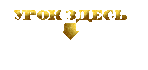 [299x141]
[299x141]
Это цитата сообщения Mademoiselle_Viv Оригинальное сообщение
Коллаж "Цветок на ветру"
 [700x600]
[700x600]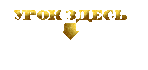 [299x141]
[299x141]
Часики - флеш
15-06-2011 17:39
комментарии: 0
понравилось!
вверх^
к полной версии
Часики-флеш
15-06-2011 17:21
комментарии: 0
понравилось!
вверх^
к полной версии
Блинги
13-06-2011 03:29
Это цитата сообщения IrchaV Оригинальное сообщение
Билинги и элементы для урашения блогов и коллажей!
Читать далее...
комментарии: 0
понравилось!
вверх^
к полной версии
Это цитата сообщения IrchaV Оригинальное сообщение
Билинги и элементы для урашения блогов и коллажей!





